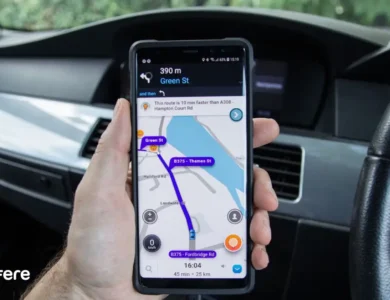آموزش جامع تنظیمات مودم همراه اول


اپراتورهای متعددی در ایران اینترنت را در اختیار کاربران داخلی قرار می دهند و هر یک برای کاربران خود بسته ها و برنامه های متنوعی را در نظر گرفته اند. یکی از این اپراتورها، همراه اول است که بی شک یکی از قدیمی ترین و معروف ترین اپراتورهای تلفن همراه ایران به شمار می رود و بسیاری از کاربران از اینترنت این اپراتور روی گوشی های تلفن همراه خود استفاده می کنند. اما یکی دیگر از پل های ارتباطی برای استفاده از اینترنت این اپراتور خرید دستگاه مودم و بهره بردن از آن است. مودم ها یکی از ابزار های اینترنتی برای اتصال به شبکه های مختلف و از راه خطوط مخابراتی هستند که از نظر اتصال یا با سیم و بدون سیم بودن، انواع مختلفی دارند. آنچه در این مقاله می خوانید آموزش تنظیمات مودم همراه اول است. با ما همراه باشید تا بعد از خرید مودم، بتوانید تنظیمات آن را به راحتی انجام دهید.
انواع و تنظیمات مودم های همراه اول
همراه اول به عنوان قدیمی ترین و محبوب ترین اپراتور همواره در صدد ارائه خدمات بیشتر و بهتر به کاربران خود است که معرفی مودم ها یکی از این خدمات کاربردی محسوب می شود و تنظیمات آن ها ممکن است در نگاه اول کمی سخت و چالش برانگیز به نظر بیاید. در ادامه این مقاله از فروشگاه اینترنتی فرفره تنظیمات مودم همراه اول به تفصیل شرح داده می شود.
قبل از هر چیز باید بدانید مودم همراه دقیقا به چه مودمی گفته می شود؟ نمونه های همراه، بی سیم هستند و با اتصال به شبکه های تلفن همراه، استفاده از اینترنت بی سیم را برای کاربران فراهم می کنند. این دستگاه ها معمولا از تکنولوژی های مختلف مانند 4 G، 3G ، 5G پشتیبانی می کنند.
آموزش صفر تا صد تنظیمات مودم همراه اول
برای تنظیمات مودم همراه اول مراحل زیر را گام به گام طی کنید:
- سیم کارت همراه اول خود را در جایگاه مخصوص تعبیه شده در دستگاه قرار دهید.
- کلید پاور مودم را چند ثانیه نگه دارید تا دستگاه روشن شود.
- حال وارد تنظیمات دستگاه خود (لپ تاپ یا گوشی) شوید و به قسمت تنظیمات Wifi بروید.
- روی این قسمت نام برده شده کلیک و در صورت درخواست رمز، رمزی که داخل پوشش مودم قرار دارد را وارد کنید.
- مرورگر خود را باز و اتصال خود را امتحان کنید.
شما می توانید برای کسب اطلاعات بیشتر و آشنایی با یک مودم سریع و قوی به مقاله آموزش تنظیمات مودم Utel l443 مراجعه کنید.


تنظیمات پیشرفته مودم همراه اول
ممکن است هنگام خرید مودم، یک رابط کاربری وب نیز در اختیار شما گذاشته شود که برای تنظیمات پیشرفته از آن استفاده می شود. جهت استفاده از این امکانات باید به آدرس IP دسترسی داشته باشید. این آدرس معمولا در راهنما یا پوشش مودم قابل مشاهده خواهد بود. بعد از یافتن این آدرس وارد مرورگر خود شده و IP را وارد کنید. خواهید دید به صفحه ورود به رابط کاربری مودم هدایت می شوید. نام کاربری و رمز که در راهنما درج و یا روی دستگاه حک شده است را وارد کنید. اکنون به تنظیمات پیشرفته دستگاه دسترسی دارید.
در تنظیمات پیشرفته می توانید قابلیت هایی از قبیل تغییر نام یا رمز عبور یا فیلترینگ و یا قفل کودک و غیره را انجام دهید. در نهایت با کلیک روی گزینه ذخیره یا اعمال تغییرات، این تغییرات را سیو و ذخیره کنید.
چگونه آدرس IP مودم خود را پیدا کنیم؟
اگر این آدرس در راهنما درج نشده بود شما می توانید از روش زیر اقدام به یافتن آن کنید:
- با سیستم به وای فای متصل شوید.
- در منوی استارت Command Prompt را تایپ و برنامه را باز کنید.
- این عبارت Ipconfig را تایپ و اینتر را بزنید.
- پایین صفحه عدد مقابل Default Gateway همان آدرس IP مودم شما است.
چگونه می توانیم رمز عبور مودم همراه اول را تغییر دهیم؟
برای آموزش تغییر رمز وای فای ابتدا به صفحه مدیریت مودم رفته و از بخش تنظیمات امنیتی، رمز عبور جدید را وارد و اقدام به تغییر آن کنید. پیشنهاد می کنیم برای ارتقای امنیت دستگاه خود هر چند وقت یک بار رمز دستگاه را تغییر دهید.
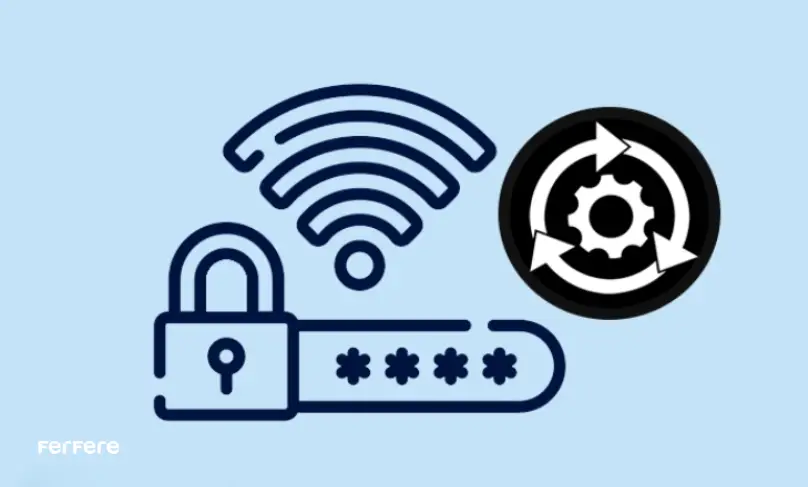
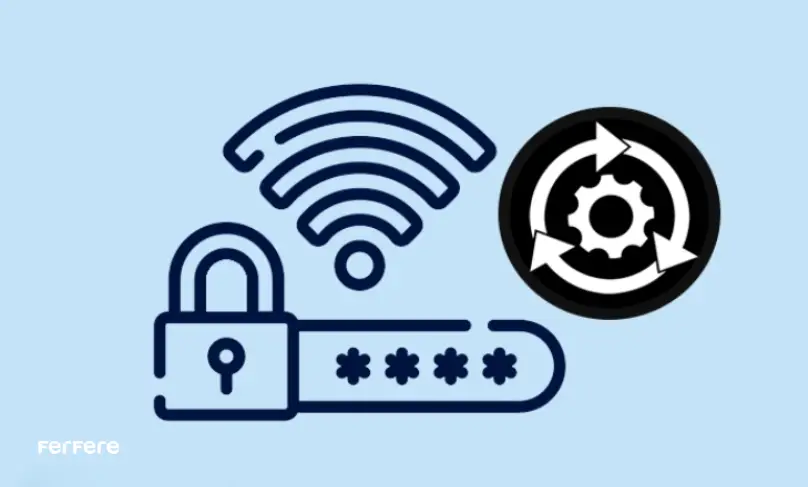
چگونه می توانیم نام کاربری مودم همراه اول را تغییر دهیم؟
برای تغییر نام شبکه به تنظیمات مودم همراه اول خود رفته و در قسمت مربوطه نام جدید خود را تنظیم و تایپ کنید. نیاز به یادآوری نیست که انتخاب نام های حاوی اعداد یا حروف انگلیسی یا اشکال به امنیت دستگاه شما کمک بیشتری خواهد کرد. در تنظیمات مودم tp-link 0 0 نیز از همین روش می توانید اقدام به تغییر نام کاربری خود کنید.
چگونه می توانیم رمز فراموش شده مودم را بازیابی کنیم؟
اگر شما هم از آن دسته افراد حواس پرتی هستید که همواره رمز های خود را فراموش می کنند، می توانید با استفاده از یکی از این سه روش اقدام به بازیابی رمز عبور خود کنید و لازم است قبل از خرید مودم ADSL این روش ها را بیاموزید:
- ساده ترین راه، ریست کردن دستگاه است. این کار باعث بازگشت تنظیمات مودم همراه اول به تنظیمات کارخانه می شود.
- روش دوم استفاده از Command Prompt و تایپ چند دستور در آن است. برای این کار مراحل زیر را دنبال کنید:
- در سیستم عامل ویندوز به قسمت Run بروید و Command Prompt را باز کنید. (در پنجره Run کلمه Cmd را تایپ و اینتر را بزنید.)
- در پنجره باز شده این عبارت را تایپ کنید Netsh Wlan Show Profiles
- بعد از زدن کلید اینتر لیستی از شبکه های وای فای که قبلا به آن ها متصل شده اید نمایش داده می شود.
- نام مودم مورد نظر که رمز آن را فراموش کرده اید تایپ کنید.
- دستور جدید را وارد کنید: Netsh Wlan Show Profile Name= نام مودم =clear
- با زدن کلید اینتر در قسمت Key Content رمز را مشاهده خواهید کرد.
- روش آخر نیز با استفاده از سیستم عامل ویندوز و به روش زیر انجام می شود:
- وارد کنترل پنل سیستم خود شوید.
- به قسمت Control And Center Sharing بروید.
- وارد قسمت Network And Internet شده و از بخش Network And Sharing Center در پنجره باز شده روی گزینه وای فای کلیک کنید.
- گزینه Wireless Properties و سربرگ Security را انتخاب و رمز عبور مودم خود را ببینید.
چگونه می توانیم اتصال بی سیم مودم همراه اول را به طور امن پیکربندی کنیم؟
برای پیکربندی امن اتصال بی سیم وای فای و تنظیمات مودم همراه اول وارد قسمت تنظیمات امنیتی شده و از رمز عبور قوی و رمز گذاری WPA 2 یا WPA 3 استفاده کنید تا از دسترسی غیر مجاز جلوگیری کنید. این عملیات را می توانید در تنظیمات مودم ایرانسل برای گوشی نیز انجام دهید.
سخن پایانی
دیدیم که مودم های همراه اول از بهترین مودم های جیبی بوده و انجام تنظیمات همراه اول کار سخت یا غیر ممکنی نیست و تنها با کمی دقت و حوصله می توان به سادگی این کار را انجام داد. شما می توانید بعد از خرید دستگاه متناسب با نیاز، خود با استفاده از این آموزش ها مودم همراه اول خود را تنظیم کنید و از آن لذت ببرید.
سوالات متداول
برای تنظیم مودم همراه اول ابتدا سیم کارت را در دستگاه قرار دهید، سپس مودم را روشن کرده و از دستگاه خود به بخش تنظیمات Wifi بروید. پس از وارد کردن رمز وای فای مودم، مرورگر خود را باز کرده و اتصال را بررسی کنید.
برای پیدا کردن آدرس IP مودم، ابتدا به وای فای متصل شوید، سپس در Command Prompt عبارت “Ipconfig” را وارد کرده و اینتر بزنید. آدرس IP مودم در قسمت Default Gateway نمایش داده می شود.
برای تغییر رمز عبور مودم همراه اول وارد تنظیمات مودم شوید، سپس از بخش تنظیمات امنیتی رمز عبور جدید را وارد کنید. پیشنهاد می شود برای حفظ امنیت دستگاه، رمز را به طور دوره ای تغییر دهید.
برای تغییر نام کاربری مودم همراه اول به تنظیمات مودم رفته و در بخش مربوطه نام جدید خود را وارد کنید. پیشنهاد می شود نام هایی که شامل اعداد یا حروف انگلیسی هستند را انتخاب کنید.
برای بازیابی رمز مودم، می توانید مودم را ریست کنید تا تنظیمات کارخانه بازگردد. روش دیگر استفاده از Command Prompt است که با دستور خاص، رمز عبور مودم را نمایش می دهد. همچنین می توانید از طریق کنترل پنل و بخش Network And Sharing Center رمز را مشاهده کنید.
برای پیکربندی امن اتصال بی سیم مودم، به بخش تنظیمات امنیتی رفته و از رمز عبور قوی و گزینه های رمزگذاری WPA2 یا WPA3 استفاده کنید تا از دسترسی غیرمجاز جلوگیری کنید.